O Iperius Console permite monitorar todos os seus backups feitos com o Iperius Backup, juntamente com a possibilidade de iniciá-los e agendá-los remotamente em poucos cliques.
Com o Iperius Console, você também pode ver informações sobre PCs conectados e agrupá-los em Grupos de Trabalho conectando diretamente com outros produtos da Suíte Iperius como Iperius Remote e Iperius Storage.
Abaixo, descreveremos as três etapas necessárias para conectar um computador ao console:
1) Instalando o Iperius Console Agent, serviço fundamental que permite a conexão entre os produtos da Suíte Iperius e o console;
2) Ativando notificações para o Iperius Console a partir do Iperius Backup;
3) Instalando o Iperius Console para monitorar PCs conectados;
Para prosseguir com o primeiro passo, primeiro você deve comprar uma licença do Iperius Console. Isso pode ser feito diretamente do nosso site no seguinte link:
https://www.iperiusbackup.com/web-console-backup.aspx
Uma vez concluída a compra, ou se já possuir uma licença Iperius Console, basta continuar com a instalação do Iperius Console Agent.
1 – Instalando o Iperius Console Agent
Antes de continuar com o tutorial, note que o Iperius Backup DEVE ser atualizado pelo menos para a versão 5.4.1
Para instalação, basta obter o arquivo de configuração para o seguinte link e executá-lo para iniciar o assistente de instalação:
https://www.iperiusconsole.com/download/SetupIperiusConsoleAgent.exe
Alternativamente, você pode baixá-lo e instalá-lo diretamente do Iperius Backup, dentro de “Configurações Gerais”, dentro da aba “Console”, marcando a opção “Ativar Console Iperius” e clicando no botão “Configurar a conexão com o Consol” ( veja a próxima imagem).
Depois de completar o passo de configuração, seguindo as instruções detalhadas, uma nova janela será exibida, permitindo uma configuração rápida do Iperius Console Agent antes de iniciar (veja a imagem abaixo).
Se você já possui uma conexão existente entre o Iperius Backup e a versão anterior do console, o programa recuperará automaticamente a licença, o grupo de trabalho e as notas, preenchendo as caixas de texto e acelerando a instalação e configuração do agente.
Depois de inserir o código da licença e o nome do grupo de trabalho, basta clicar em Avançar para concluir a instalação (na última janela, você deve verificar a opção “Iniciar Iperius Console Agent”).
Se a configuração não foi feita dentro da configuração (usando o botão “Ignorar”), o programa mostrará as caixas de texto “Iperius Console License” e “Nome do grupo de trabalho” vazias (veja a imagem abaixo) e editáveis, bem como “Status do Computador” e “Status do Serviço”, que indicará “Desconectado” e “Não Instalado”.
Agora, basta inserir os dados da licença e o nome do grupo de trabalho (e quaisquer notas adicionais) nas respectivas caixas e, em seguida, clique em “Salvar e conectar” para conectar diretamente o PC ao Iperius Console.
Se o processo terminar com sucesso, você verá a mesma tela que veria se fez a configuração dentro do assistente de configuração.
PS: no caso de PCs conectados à rede por meio de proxy, você pode configurar o endereço de proxy e as credenciais dentro da guia de opções do Agente de Console Iperius.
Vamos ao próximo passo, onde descreveremos como habilitar o Iperius Console dentro do Iperius Backup.
2 – Ativar as notificações do console no Iperius Backup
Para aqueles que instalaram o Iperius Console Agent diretamente do Iperius Backup, você pode ignorar este passo e ir diretamente para o passo 3 deste guia, uma vez que a ativação de notificações já foi realizada durante a primeira fase.
Para ativar as notificações, basta selecionar a seguinte opção no Resumo da nova tarefa de backup:
Neste ponto, podemos ir ao último passo do nosso guia: a instalação do Iperius Console e o primeiro login na interface de console renovada.
3 – Instalação do console Iperius e inicialização inicial
Para instalar o Iperius Console, basta clicar no link abaixo e executá-lo para iniciar o assistente de instalação:
https://www.iperiusconsole.com/download/SetupIperiusConsole.exe
Uma vez instalado, você só precisa iniciar o programa para ver a interface de login (veja a próxima imagem)
Como alternativa, você pode se conectar diretamente ao nosso aplicativo da Web neste link:
https://app.iperiusconsole.com
Neste ponto, você verá o menu principal do console, onde poderá encontrar as várias estatísticas sobre grupos de trabalho e PCs ligados a console, bem como backups de tarefas e logs feitos com o Iperius Backup e para os quais a notificação ao console foi habilitado (veja a seguinte imagem):
Uma vez conectado, agora basta aproveitar os muitos recursos de monitoramento e controle remoto que o Iperius Console oferece, incluindo o backup e atualização do Iperius Backup remotamente, alterando os horários de agendamento de backup e, claro, a exibição Completa dos resultados de todos os backups para quais notificações estão habilitados para o console.
Única e exclusivamente para a primeira execução, é necessário executar backups como Serviço do software Iperius Backup, desta forma eles podem ser detectados pelo console e a partir da próxima vez que eles puderem ser programados e executados diretamente pelo Iperius Console.
Também é possível especificar tipos diferentes de usuários dentro do painel administrativo do console, que terá, portanto, permissões diferentes: “User” e “PowerUser” só podem ver o grupo de trabalho que o “Admin” permite que eles vejam; Além disso, “PowerUser”, em relação a “Usuer” pode criar grupos de trabalho (mas não removê-los), iniciar backups e modificá-los (incluindo agendamento), também pode atualizar o Iperius Backup tanto para o único PC e para todos os PCs no grupo de trabalho. Finalmente, o “Admin” pode ver todo o grupo de trabalho e fazer qualquer operação no console

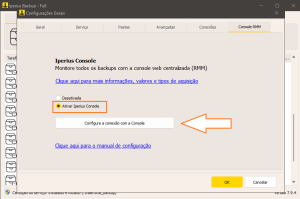
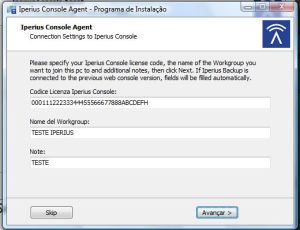
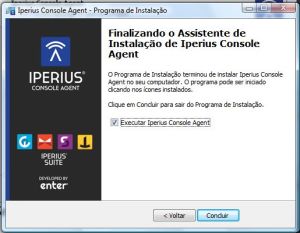


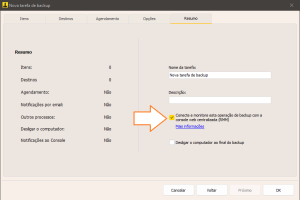

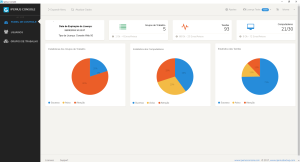
Olá,
Estamos testando o console web + o iperius backup, porém mesmo depois de tentar iniciar o serviço ele apresenta o erro:
O que podemos fazer?
iperius console agent is not active or is not configured correctly
Hi,
For technical support, please open a ticket on https://support.iperius.net
sim
Olá vinicius jose dias santiago, agradecemos a visita !!
Excelente ferramenta. Vamos instalar a versão de testes.
Obrigado pelo reconhecimento Empresa de TI, desejamos que aproveite ao máximo nossa solução de backup !!